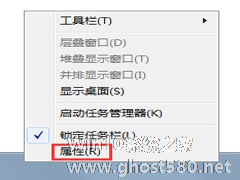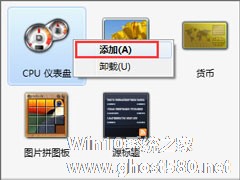-
Windows7扫描仪添加教程
- 时间:2024-11-15 13:12:27
大家好,今天Win10系统之家小编给大家分享「Windows7扫描仪添加教程」的知识,如果能碰巧解决你现在面临的问题,记得收藏本站或分享给你的好友们哟~,现在开始吧!
打印机在我们的日常工作中显得越来越重要,一些Win7用户不知道该如何在自己的电脑中添加扫描仪。现在小编就为大家解决这个问题。
推荐:Win7装机优化版下载
具体操作方法:
1、点击开始菜单,选择控制面板,选择设备和打印机

2、点击添加设备

3、选择要添加的打印机,如果添加失败,会自动弹出下图,选择控制面板-管理工具

4、点击服务,下拉并选择PnP-X IP Bus Enumerator,这个被禁用了,双击它

以上就是关于「Windows7扫描仪添加教程」的全部内容,本文讲解到这里啦,希望对大家有所帮助。如果你还想了解更多这方面的信息,记得收藏关注本站~
【文♂章①来自Win10系统之家www.ghoSt580.neT,不得自行转载,违者必追究!】
相关文章
-

打印机在我们的日常工作中显得越来越重要,一些Win7用户不知道该如何在自己的电脑中添加扫描仪。现在小编就为大家解决这个问题。
推荐:Win7装机优化版下载
具体操作方法:
1、点击开始菜单,选择控制面板,选择设备和打印机
2、点击添加设备
3 -
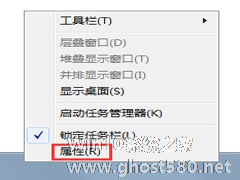
在日常的电脑操作中,我们会把一些经常用到的文件夹发送到桌面,变成一个快捷方式以便于使用。如果要把win7辅助功能下载选项添加到开始菜单里面,该进行哪些操作呢?这个下载选项的添加可以快速的锁定文件默认下载的目标文件夹,同时也可以省下桌面的一个快捷方式空间。下面就来说说辅助功能选项下载添加的四个步骤。
1、用鼠标右键点击任务栏空白处,选择“属性”;
2、确认后会出... -
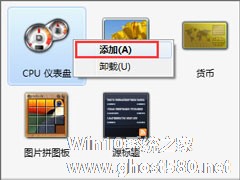
如何添加Windows7的侧边栏小工具?Windows7系统有自带一些小工具,比如日历、时钟、天气等,以便大家使用。可能很多伙伴会在他人电脑上看到侧边栏小工具,但是不知道如何启用侧边栏小工具,下面小编告诉大家添加方法。
具体如下:
1、在桌面空白处右击鼠标,看到最下面有个“小工具”选项;
2、点击小工具后,可以看到Win7里自带的一些常用实用工具,... -

要完成整个打印工作,并不是一个简单的事情,也是需要很多准备工作才能完成.打印整个过程,不是简单的电脑或其他电子设备中的文字或图片等可见数据,通过打印机等输出在纸张等记录物上,也是挺麻烦的.在windows7操作系统中只需稍加改变就可以让这个打印工作变得更轻松,实现此功能需要一点点时间,不过如果你经常都要进行打印文件操作的话,那这样做之后就会发现好处多多。
这里有两种不同的...